CCFOLIA(ココフォリア,以下简称CCF)是一个免费的TRPG平台。
该平台的开发运营借鉴了多冻豆腐与TRPG STUDIO的许多经验——其中成功的部分,力图营造标题所述的“视觉小说式的TRPG游戏”。
CCF的优点
1、现阶段为止,对免费用户的支持度极高。
包括但不限于可以上传3000张各种格式的图片素材,无限数量的小于10MB音乐文件素材,控制无上限数量的房间并且那些房间无论多久都不会被开发运营给删除……等等。
相对来说,付费用户的体验提升其实并不多,主要在于“复制游戏房间”(便于同一个TRPG直接重开而无需重置之前一次游戏时的房间游戏记录)&“下载游戏房间”(便于传递游戏房间的素材文件给其他主持人)这两项功能,不过价格也相对算是很良心就是了。
2、从各种角度来说,确实做到了其主张“视觉小说式的TRPG游戏”。
在游戏中,你可以轻易地使用与体验有角色立绘/差分立绘、游戏背景变更、动态游戏前景、背景音乐、音效的TRPG乐趣。
同时也能正常地使用游戏自带的多种记录器来记录数据、信息和TOKEN——毫无疑问,还有所有TRPG平台必然支持的功能:投骰。
CCF的缺点
1、大陆用户必须翻墙使用。
2、现阶段为止,平台自带的素材相当少,实际上说是没有也不为过。主持人需要自行准备大量的静态图/动态图/音乐/音效文件。
3、平台没有网格战斗地图——虽然确实可以通过上传方格纸素材与TOKEN素材进行战斗场景布置(并且会自动吸附),但没有那些已经预设了网格战斗地图的平台方便。
你可以简单理解为,CCF并不是为了使用战斗地图的那些TRPG开发的,支持度很低。
4、一小部分操作很反人类,偏偏某些操作还很频用(比如主持人切换正在交谈与动作的npc),需要一些特别的手段来对策。
5、并不像TRPG STUDIO一样自带REPLAY,只能和其他平台一样导出LOG(或者直接在平台阅读LOG)。
总体来说,CCF适合那些不太注重PC和NPC的位置,而是以剧情为主导的TRPG游戏,对视听等额外体验部分的支持度较高。
以主持人的身份开始使用CCF
CCF官网
你要做的第一件事,是在这个界面右上角,将平台语言切换成中文。
在游戏房间中无法切换平台语言,只能在平台主界面切换。
随后,你需要注册一个账号用于保存记录你的游戏房间,为此你需要一个推特账号或一个谷歌账号,将之与CCF账号绑定。
姑且一提,你的玩家并不需要账号就能直接参与游戏。
然后,你就可以点击“开始游戏”,并从“新建游戏房间”这一步开始了。
新建一个游戏房间
新建游戏房间时,平台会提示你进行输入房间名、确认使用的骰子、是否开启监看模式、是否开启施工模式这四项操作。
房间名:顾名思义。
骰子:不同的骰子机器人支持的投骰指令不同,视乎具体游戏规则,可以选择对应的骰子机器人,比如COC7TH。如果没有特别的需要,可以直接选择默认的DiceBot。
监看模式:默认是关闭的,建议默认开启。开启这个模式后,PL即便将某个游戏TOKEN修改为“仅限自己可见”,亦或者添加了这样的游戏TOKEN,主持人也是可见的。这能保证万一PL真的手残对桌上的某个TOKEN按了这样的按键后,你能及时恢复为“公开”。
施工模式:开启施工模式后,只有你能看到房间里的东西,其他人(即便正在房间中也)只能看到“施工中”的提示。这项功能很适合在游戏开始前的备团阶段使用,亦或者在幕间调整游戏TOKEN时使用。
完成房间新建后,你随时可以在左上角通过点选房间名来再次进入该界面,以调整上述的各项操作。
一旦房间被建立,它会被分配一个唯一的房间链接,你可以通过分享这个链接邀请玩家与旁观者进入你的房间——在你施工后。请注意拥有这个链接就意味着拥有者可以随时破坏你的房间,并且CCF并没有操作撤销功能,因此请谨慎发放房间链接到公开区域。
进入房间后,面对一个空空荡荡的游戏区域,你开始迷茫了……不用害怕!
首先从最基础的概念开始吧!
认识你的存储区域:图片素材
击右下角的“笔”图标,然后点击“追加画面元件”,你将会看到7个空文件夹页面:“前景”“背景”“角色”“盘面元件”“盘面元件的背面”“场景标志”“特效”。
你要做的第一件事就是要记得,这些文件夹的命名是可以直接无视的:你总是可以自由地在任何文件夹里放置任何图片素材然后在任何需要的时刻使用它们,它们没有任何区别,即便你在角色文件夹里放背景,背景文件夹里放角色立绘也是如此。
举例子来说,我正在主持关于一个小镇子的团,使用了200多张背景图(看上去很多,其实大部分是白天黄昏黑夜的差分)。如果我全部都传进“背景”文件夹,我在实际使用的时候换个背景,就得和使用表情包那样一张一张去翻了。为了便于快速检索,我将它们按照我心中的几个分类分散在“背景”、“盘面元件”、“盘面元件的背面”、“场景标志”里,这样实际使用时我就能快速选取了。
当然,我还是建议,“前景”文件夹里只放前景图,“背景”文件夹里只放背景图,“角色”文件夹里只放角色立绘,特定的一个不太便于使用的文件夹(比如最后的“特效”)专门放各种token。原因在于,每当你切换“背景”时默认打开的是“背景”文件夹,其他的也是类似,这么放置可以减少跳转的频率。
(至于什么是前景和背景,我会在之后介绍)
上传图像素材的方法是点击右上角的加号。
PNG的透明色的部分会保留。
请注意如果平台提示你“建议压缩”而你上传的素材是动态GIF或PNG,选择“否”,否则图片就不动了。
图片的顺序一旦上传无法改变,所以上传时请按批次一点一点耐心上传(比如A场景的白天黄昏夜间差分,然后是B场景的白天黄昏黑夜差分……),否则你的背景图会混在一起,到时候找起来很不方便。
为了你的玩家加载方便,你的图片在上传前可以适当压缩。
删除图像素材的方法是长按素材然后点击删除。
你在一个房间上传的图像资源,可以在其他房间使用。
只要将左上角的选择标记推到ALL,你就能看到你在其他房间存储的资源。
所有的房间共用——之前说过——3000张图片的存储容量。
认识你的存储区域:音声素材
点击右上角的BGM01,你就会看到你拥有的一大堆空音乐文件夹——没错,它们也没有任何区别。
神秘的是,音乐文件的顺序却可以随便地拖动改变,甚至拖到其他的文件夹里。
上传音声素材时,点击右下角的回形针。
无论是音乐还是音效,大小限制是10MB。
音声素材与账号绑定而非与房间绑定。
你可以在任何房间(包括其他人主持的游戏中)播放你上传过的音声素材。
点击音声素材右侧的“笔”图标以修改音乐素材的属性。
包括名字(可以加上快速检索的备注)、默认预设音量、反复重播还是仅播一次,以及删除文件。
该建立房间了。
建立房间的第一步!决定房间主区域的长宽比
身为主持人的你肯定要在游戏中导入背景图,而众所周知,常规的背景图的长宽比是4:3或16:9,为了适配你的背景图,你首先需要确定的是房间主区域的比例。
若你打算主要使用4:3的背景图,请点击右下角的“笔”图标,然后“选择变更背景与前景”,确认主区域宽高为40与30即可。
若你打算主要使用16:9的背景图,请点击右下角的“笔”图标,然后“选择变更背景与前景”,修改主区域宽高为48与27即可。
不要把房间弄得太大,否则人物角色TOKEN的名字会缩成极小的一团。
那些不符合你房间的比例的背景图,你需要预先裁剪到符合该比例,否则它们……当然会被拉伸。
修改背景
背景是指填充主区域的、最底下一层的一张图片。
你可以点击“笔”图标,然后选择“变更背景/前景”来切换背景图。
当变更背景时,主区域以外的整个房间的大背景图也会切换,并且被一种类似毛玻璃的效果给覆盖。
 游戏中有两个无需点击“笔”图标就快速切换背景的方法,
游戏中有两个无需点击“笔”图标就快速切换背景的方法,
一个是双击主区域以外的任何部分,另一个是双击游戏中的任何骰子TOKEN(如果有)。
修改前景
前景是指填充主区域的,在背景图以上的一张图片。
你可以点击“笔”图标,然后选择“变更背景/前景”来切换前景图。点选NOIMAGE可以清除前景。
通常,它是有透明结构的动态PNG或GIF,例如天候变化,电视屏闪烁。
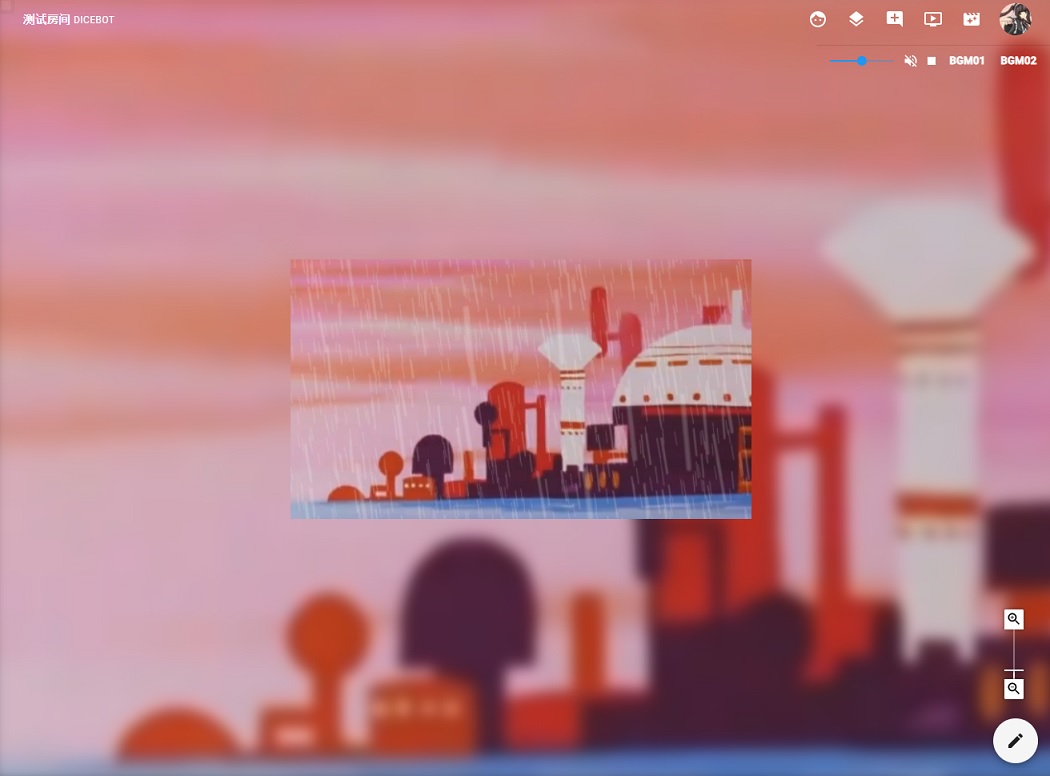 当然还有一些有待各位主持人发现的特殊的有趣用法,比如,切半张背景图当前景以表现“打电话”的场景,诸如此类……
当然还有一些有待各位主持人发现的特殊的有趣用法,比如,切半张背景图当前景以表现“打电话”的场景,诸如此类……
游戏中有一个无需点击“笔”图标就快速切换前景的方法,
也即直接双击主区域。
当然,我个人也见过为了锁定后方的毛玻璃大背景而锁定一张特定的背景图不替换,直接将前景功能当作游戏背景图来使用的主持人。
要说的是,工具性质就是如此,怎么用在于主持人了。
虽然我觉得应该不用特地说……
你随时可以按住游戏画面的任何地方,拖曳游戏画面,也能通过右下角的放大镜功能改变桌面的分辨率。
理解术语“画面”与术语“场景”的区别
CCF提供一项功能,称之为“场景替换”,之后会详细介绍。
当你切换到你预设的特定“场景”时,它可以快速地变更一系列东西,诸如背景、前景、当前的BGM,甚至直接发送一段预设文字。
如果一个TOKEN拥有“画面”属性,无论你如何切换“场景”,这玩意儿会留在原地不动。
如果一个TOKEN拥有“场景”属性,一旦你切换“场景”,它就会消失。此外,你也可以将它预设在“场景”中,在切换“场景”时让它立刻出现。
“画面”属性的TOKEN比起“场景”属性的TOKEN有更多的操作选项,所以本攻略中说的TOKEN,通常是指“画面”TOKEN。
但是,正如上述,“场景”属性的TOKEN也有其不可替代性,所以具体使用哪类TOKEN请根据情况而定。
建立TOKEN与管理TOKEN
有两种办法可以在游戏中添加一个全新的TOKEN。
1、点击“笔”,然后点击“追加画面元件”。
2、点击右上角的“画面元件一览”,然后按加号。
无论使用哪种方法,平台会提示你为TOKEN选择一张图片,按照指引进行即可。
此后,这个TOKEN就可以通过“画面元件一览”来集中管理或调整顺序——“场景”TOKEN就不可以。
你可以拖曳TOKEN的位置。
通过双击TOKEN、右键编辑、在“画面元件一览”单击之类的任何一个TOKEN编辑入口,你都可以编辑你的TOKEN。
你可以在此直接调整它的宽高——当然你也可以直接在外面拖曳它的边框。
你可以调整它的优先度:优先度数值较大的TOKEN会遮挡优先度数值较小的TOKEN,如果两者一致则最后移动的那个TOKEN遮挡其他的TOKEN。
在备注位置,你可以写入一些文字,长度似乎没有限制。这些文字会在鼠标悬停TOKEN时显示。也因此,特定TOKEN可以被发放给玩家,让玩家用备注功能当笔记本用。
你可以固定TOKEN的大小和位置防止误操作,固定位置后TOKEN被悬停时不会变色;你甚至可以设定它是“地形”,这样就算点到了它的周围也不会出现一个黑框。
你也可以复制TOKEN——这个功能在投放多个TOKEN时相当好用。
设定好TOKEN的初始位置后,利用“画面元件一览”功能将之隐藏,这样你就可以在游戏中任何合适的位置让它在你之前最后布置的位置时用相同的功能令其出现。
右键TOKEN可以放大——将这点备注在地图类TOKEN上以告知玩家,这样你就能把它们缩得小小的了。
TOKEN的妙用:将游戏背景切割出来
上传一张有一定透明度的全黑色或全白色图片,你就能将之吸附在背景外侧,然后拉伸开来。
这可以有效区分毛玻璃的部分,并且扩大“游戏桌面”,在上面放各种各样的其他TOKEN。
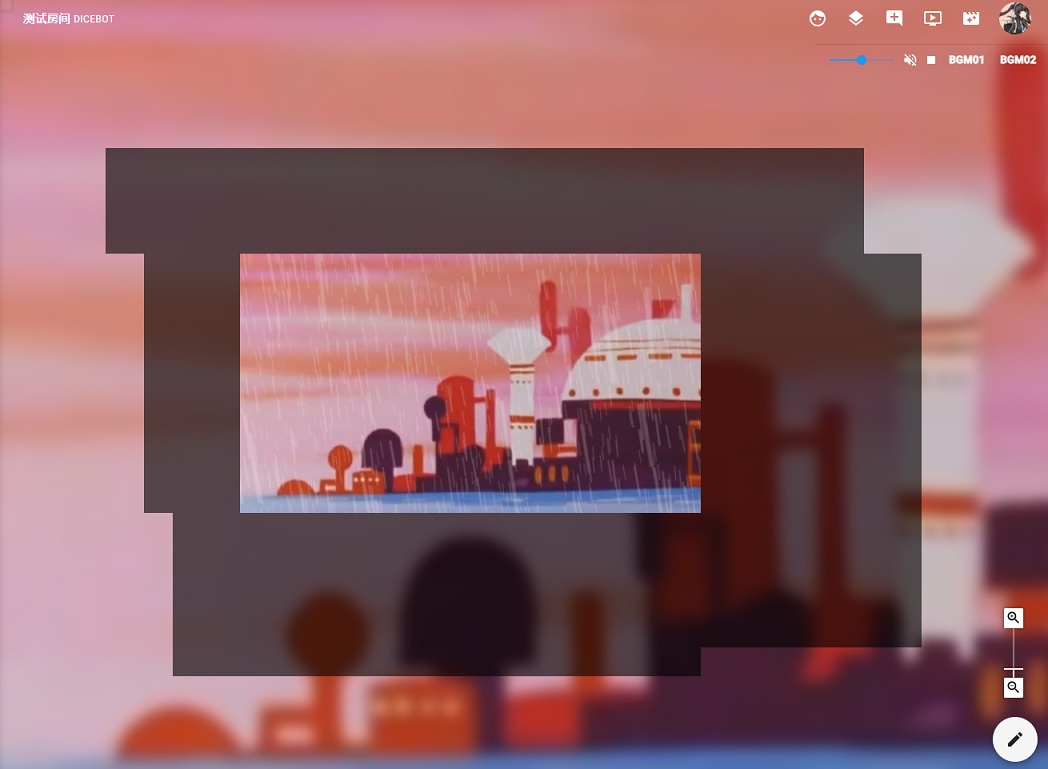 图例为了显示出“这是复制了四次的结果”而没有刻意对齐。
图例为了显示出“这是复制了四次的结果”而没有刻意对齐。
经确认,可以将优先度调整为-1,这样就会直接沉在背景后面,只需要一个了,也就是说,
如果,某些人特别喜欢花里胡哨的话……
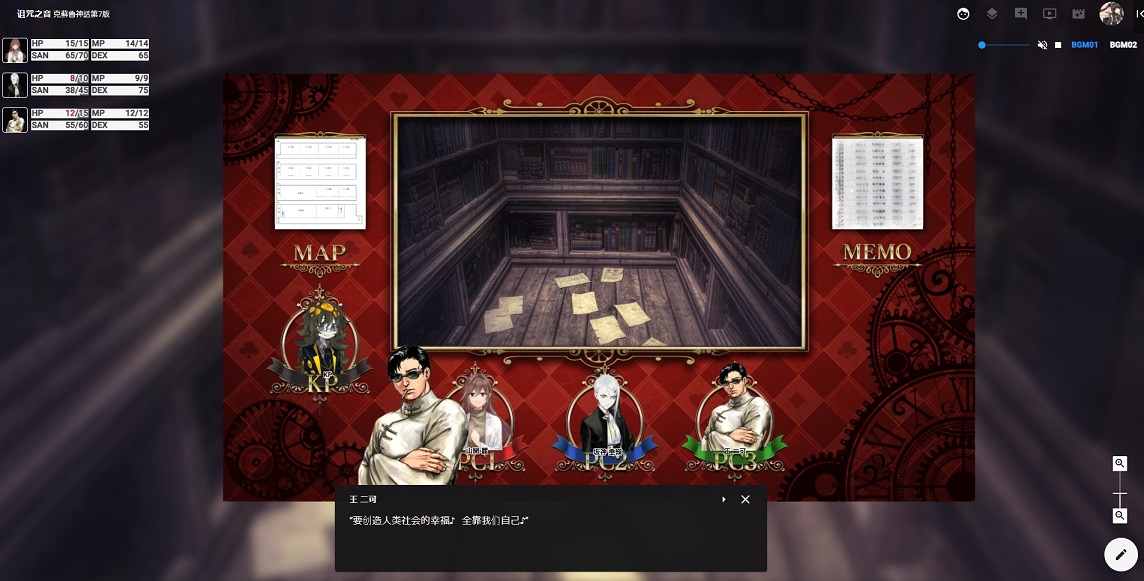
TOKEN的妙用:多个前景
有时候你想堆叠多个前景,但是前景功能只有一个。
这时候,你可以用TOKEN,尤其是“场景”TOKEN来追加一个固定位置的地形类TOKEN,大小拖曳到和主区域一致,和已有前景叠起来。
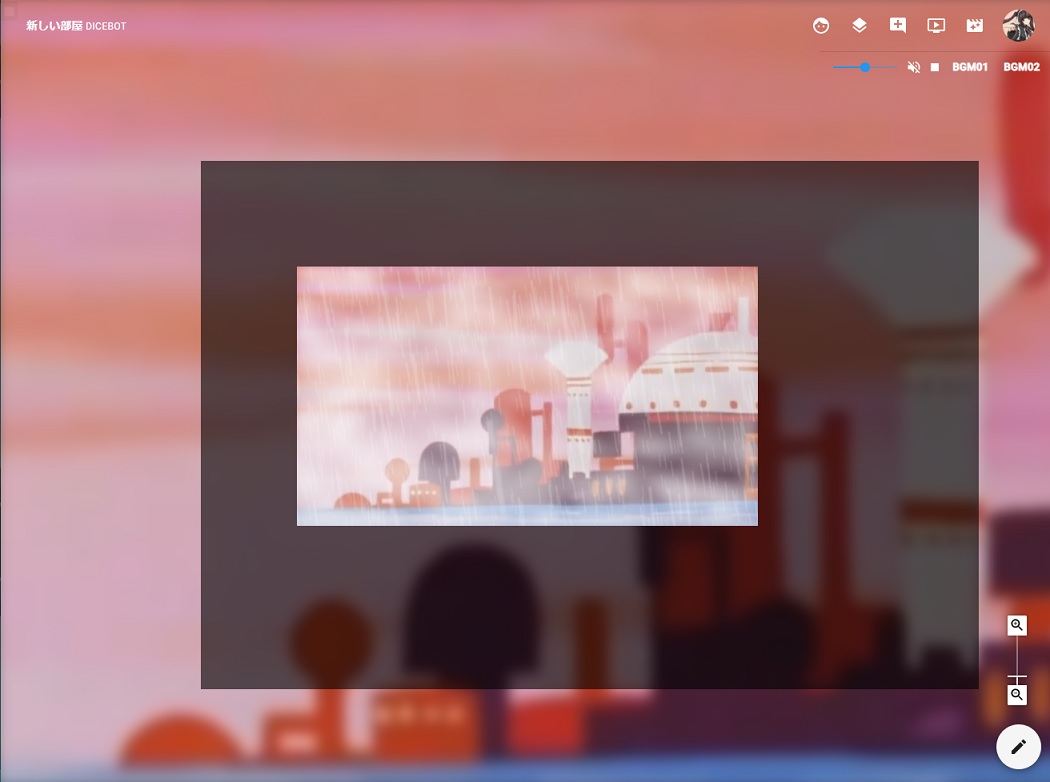 对于那些希望用前景功能当背景用的人,为了添加真正的前景,这是必备的。
对于那些希望用前景功能当背景用的人,为了添加真正的前景,这是必备的。
建立角色
点击右上角“我的角色一览”,然后点击加号以建立可以操纵的角色。
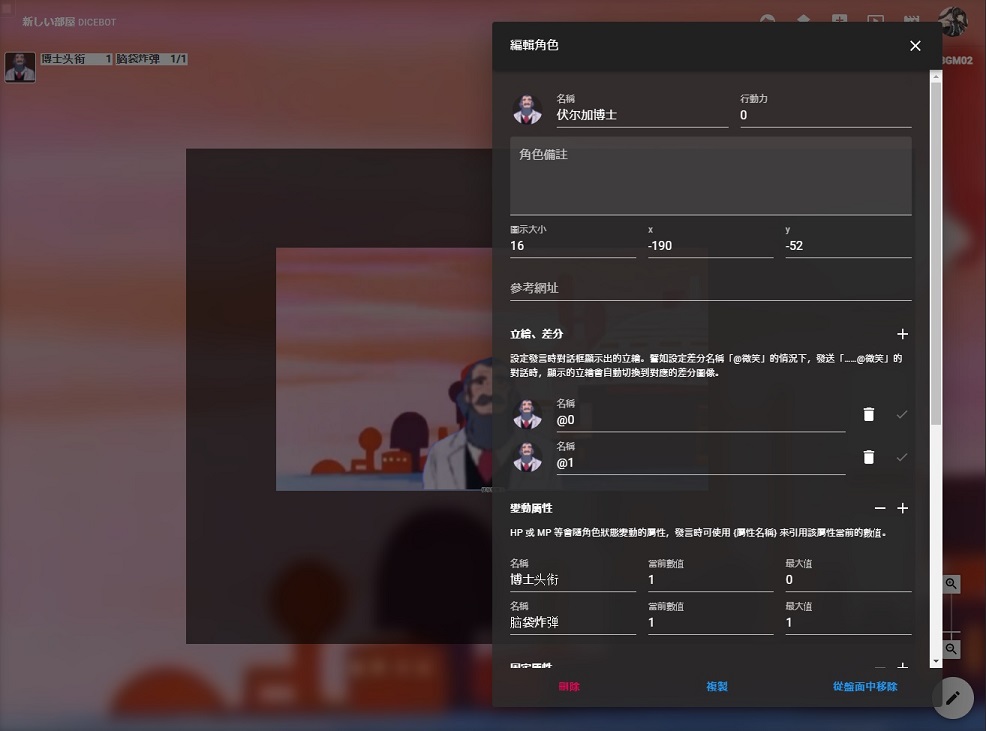 看上去有点晕,其实内容没有那么复杂。
看上去有点晕,其实内容没有那么复杂。
首先在左上角的“头像”位置点击一下,选择角色使用的图片。如果不选择那就是一只代表CCF的鸟,所以如果你想呈现类似我本攻略开头使用的GIF的样式,请上传一张完全空白的PNG。
角色立绘不能拖曳改变大小,所以需要输入角色立绘大小以改变其大小。角色立绘的宽高总会一起变,所以角色立绘上传时就最好上传正方形的。不是正方形也不是不行,显示效果会比正方形更好,但可能会大小不一。
然后为角色命名。使用空格“ ”或者日语空格“ ”的话就不会显示任何东西。(强烈建议用日语空格,理由见后方Q&A)
如果你输入了行动力(相当于COC的DEX),侧面的HUD就会提示当前的行动力数值,并且将所有HUD中的角色按照行动力排序。这在某些需要一目了然看先攻顺序的游戏中很有用。
你可以为同一个角色加入立绘差分,然后在游戏中用关键字触发。当角色的单次发言最后包括指定关键字时,就会修改当前的角色立绘。这不仅是指桌面上的角色立绘(如果有),也指发言时文本框上显示的立绘。
你可以在可变属性的位置输入最多8个可变属性,以调整其侧面HUD的状况——这些数据可以在之后随时用鼠标来调整,十分好用。如果可变属性的上限是0就不会显示上限。
下面有三个特殊选项,最重要的是“不在盘面的角色清单显示”,这样NPC就不会出现在左侧HUD里了。
然后是“不公开角色状态”,这个也建议NPC常开,否则你的玩家随时可以双击你的NPC看你角色的底裤,比如豹变立绘差分(不是)。
“发言时不显示角色立绘”什么的……看个人爱好吧。
已经建好的角色可以和TOKEN一样显示或隐藏,但是隐藏起来的角色也是可以发言的。
点击右下角发言栏下面的小头像,就能切换正在操纵的角色。此外,你也可以用上方的“调色盘”功能改变该角色的名字的颜色。
因为角色操纵是CCF最重要的部分,这些都是很重要的TIP!
1、最好由你帮你的PL建立他们的角色然后再把控制权交给他们,相信我,他们和看了这篇攻略的你不一样,他们搞不定的。
方法是:让他们交一张立绘给你→你按照常规流程做好→放到桌上→要求你的玩家右键角色点击“收起”→让你的玩家点击屏幕上方的“我的角色一览”→再次把角色放在桌上(或者不放也行),角色的控制权就归他们了。
2、你肯定发现了,身为主持人控制大量NPC时,要切换NPC时非得用鼠标实在是蠢到家了。
解决这个问题的办法有两个,一个比较彻底,一个不太彻底,我个人是两者都用。
2.1、使用按键精灵,做一个切换角色的快捷键。注意不是仅仅做一段点击宏就好了!因为游戏过程中,角色在列表中的排序会视乎是否正在盘面上乱动。
正确的宏是,鼠标拖选角色姓名栏里的角色名→改为你要扮演的角色名→点击下方输入栏。我用这个办法加上alt+~1234实现了大量NPC的群P(不是)热烈讨论。注意alt不能长按。
2.2、建立默认的主持人角色时使用“ ”或“ ”命名,然后把大量龙套NPC放在里面,仅仅使用切换差分来切换扮演的NPC,就像这样:
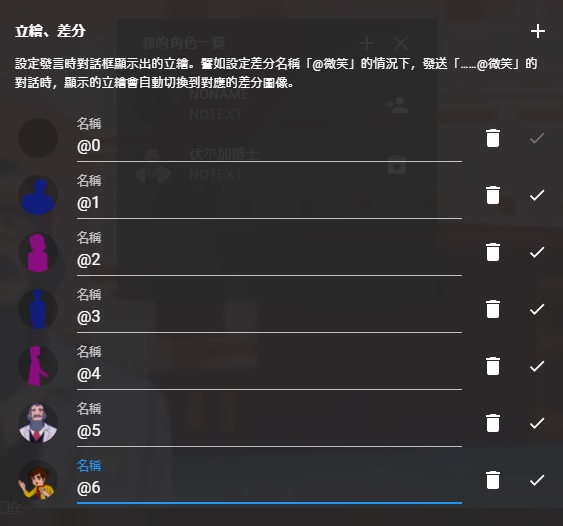
3、差分管理。
首先我要说的是贪多嚼不烂,不要放太多差分。
然后,管理差分时,可以用这么几个方法:
3.1、基础功能:@功能。
任何发言中,“@”以后的部分(包括“@”本身)会被无条件舍去。
利用@功能可以切换差分的同时不显示多余的指令。
例如你为你的角色设置了一张怒颜的差分并且标注为“@生气”,然后你的角色说“火上心头!@生气”,那么你的角色的立绘差分就会切换到生气的那一张,同时发言“火上心头!”
你可以直接输入“@”指令来调整立绘,这样会在不发言时直接调整立绘。
强烈建议只用数字序号(例如“@0”“@1”等)作为差分调整法,增加调整速度。非要使用汉字时,要用整个词语而不要用单字,避免候选词选取速度过慢,例如“@微笑”明显好于“@笑”。
3.2、把“常用对话表”当提词板。
差分真的比较多,或者像是“2.2”里说的那种使用单个角色管理大量立绘的情况咋整?这时候可以用上“常用对话表”功能。
在常用对话表中的内容,只要输入一个字就会在聊天栏里全部显示出来,最多显示五行。
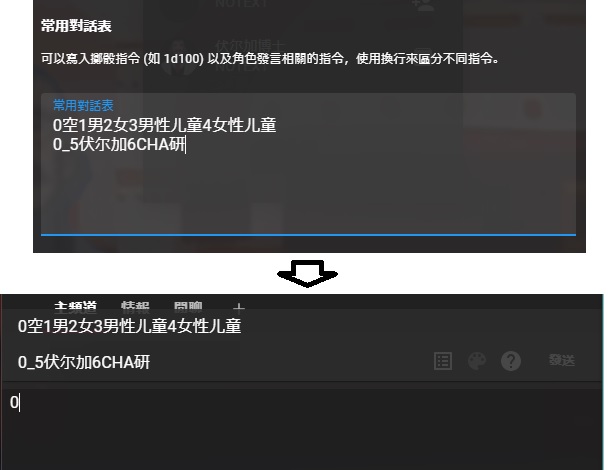
3.3、这算是官方建议了。
你可以直接用“成功”“失败”之类的作为切换差分的指令,这可以COC系投骰后直接切换差分。
较长的指令会覆盖较短的指令,例如发言内容是“致命的失败”而同时有“致命的失败”与“失败”这两张差分,会显示“致命的失败”那张。
一个悲伤的故事……
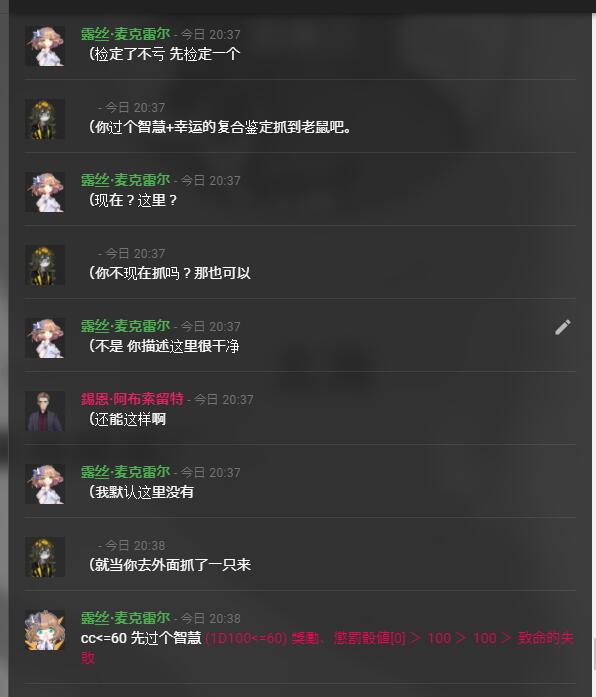
4、角色也可以加备注,悬停时就能直接显示角色数据了。
5、没人规定角色一定要是角色。
我也用角色功能放一些需要注意关注的东西,毕竟自带HUD计数器真的很方便。
此外,你也可以用角色来管理时间。方法是一个角色代表“小时”,差分为00~23合计24张,另一个代表“分钟”,差分为00~55合计12张。
快速切换差分的方法是双击角色(也即小时和分钟)然后点击右侧的√号。
我们至今没有摸透角色排列顺序以及彼此覆盖的规律,但我们知道角色立绘在桌上的优先度很高就是了。
主体说完了,接着把一些和主持人有关的杂七杂八的小东西放在这里一起说。
上方的特效一览——主要是音效
刚才已经说过上传音乐的方法了,而你也肯定注意到,这个平台最多允许同时播两首BGM。
第二个BGM位,是给你放一些循环往复的声音的,比如电话铃声,手机铃声,闹钟之类的。
如果我要快速触发一个音效,当然也可以使用第二个BGM位,但鼠标点来点去太慢了,这时候就要用“特效”功能。
激活的方法是,在右上角点击“特效一览”,然后添加。
特效的名称和差分关键词一样,只要在发言的最后使用就能触发。
所以也和差分一样,请直接使用@指令来为特效命名,比如“@雷声”,这样你就不会误触特效了。
另一个好处时,你也可以类似“@指令直接切换差分”一样,直接“@指令触发特效”而不真的发言,这真的很方便。
你可以为特效添加一个你已经上传的音乐文件,这样在触发时就会播放这个声音,也能为它调整音量。
你也可以添加一张图片,这样在触发特效时还可以用一两秒在屏幕中央播放一张图片Cut-in。
我们已经玩过了異議あり了
总体来说,这个功能相当常用且好用。
要注意特效所有人都能触发。
上方的剧本台词一览
这个功能是用来提前输入CG文字的。
类似“常用发言”,你可以仅仅输入几个字就一次在输入栏提示大量文字(无论正在操纵哪个角色),然后一次性发出去,也可以直接点击发送。
我实话实说,我一次都没用过。
上方的场景一览
刚才我们说过“场景”。如何建立一个“场景”?
答案是,把场景先搭好,然后点上方的“场景一览”,然后点一下加号,就像拍照一样,你当前的背景、前景、“场景”TOKEN、正在播放的BGM就会以“场景”的形式保存下来了。
你随时可以点击“场景”以快速切换“场景”。
你可以只变化场景但不变化音乐。你也可以预先点击场景名以修改“场景名”和“场景台词”,这样一旦你切换场景,就会有一个以“场景名”为名字的角色(如果“场景名”为空则为当前角色)在公频说一句“场景台词”的发言。(但无论如何头像为空)
这个功能我个人用过一次,挺适合“游戏开始前的时间暂停界面”和“游戏正式开始的第一幕”的快速切换的——这样就能把我叠的一堆前景TOKEN快速驱散,外带变化BGM和背景。
……至于台词功能还是算了吧。
计数器TOKEN——骰子
点击右下角的“笔”可以添加骰子和牌堆,这里只介绍骰子,因为这几乎是整个平台提供的唯一一种具有实用性的素材。
我经常用,而且大量地用。
你可以提前在角色名的位置输入一个信息,例如“代表位置”,这样生成骰子时这个骰子就会叫“代表位置的骰子”。
骰子可以拖动改变大小,可以改变面数,可以改变点数,我个人的团里放在面积较大的地图TOKEN上当作玩家角色的位置指示物,也用10面骰来指示时间,就像这样:
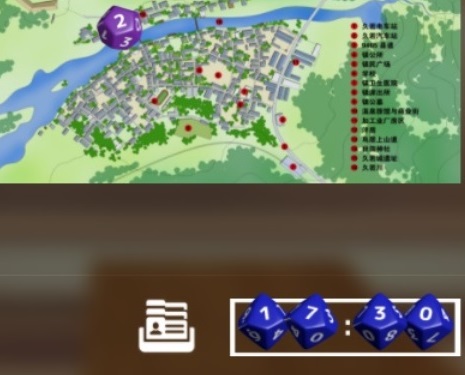
如果修改为0面骰,骰子会变成白色的方块,如果修改为隐藏,骰子会变成黑色的方块,这就可以实现最基础的“状态类指示物”的功能了。
而且骰子还能双击改变背景。骰子,好用!▶ 始乱终弃
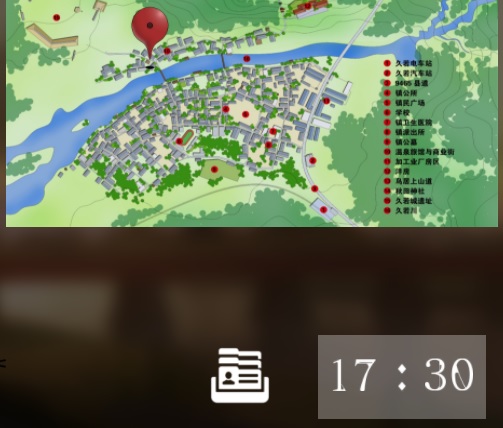
右上角的设置
最常用的功能果然是导出LOG(最多10000条)和删除房间文字记录了。
聊天功能
除去切换角色、@指令还有改颜色外,最重要的功能有这么几个。
1、本规则的投骰指令的输入方法,通过点击问号确认。
怎么想,Dicebot系的“XDY”和COC系的“cc<=”都是最常用的指令吧。
2、在主频道和情报页发言是会在屏幕中央的发言板显示的,闲聊房就不会。
在右侧点击加号的话可以增加房间,被增加的房间可以通过右上角设置来删除。
3、CCF的错别字是可以编辑的——只要不是太久远。
方法是悬停有错别字的发言,点击右侧的“笔”图标。
此外,你可以悬停其他人操纵的角色,点击右侧的图标以发起私聊。
如果你的输入离不开HOME和END按键……
像我一样的话,你最好安装一个“网页限制解除”(改)的油猴插件。
问题在于,如果你直接这么做,你会发现平台自带的右键功能又不能用了。
所以正确的方法是:首先关闭油猴插件,打开平台,然后再激活油猴插件,这样就能同时享受双方的好处了。
没有home和end我是不开团的!真的!
素材在哪儿?
我个人一直使用亚历山大图书馆EXHENTAI检索Character set和Background,token我一般自制。
你可以在google使用XXX icon(比如photo icon啦notebook icon啦)找到大量的token,稍微调整一下颜色就是你需要的样子了。
音效我一般直接去niconico素材库或者魔王魂找。
立绘似乎也可以用这个做。
当然,还有这里和这里咯。
动态前景图有不少,如果搜索APNG的话……
这些是你要告诉你的玩家的
可以直接复制粘贴给他们……
1、在官网右上角切换中文:https://ccfolia.com/,然后再加入房间。
2、加入房间后,右上角设置可以改变聊天栏的宽度。
3、右键你的角色,点“收起”,然后点击屏幕正上方的“我的角色一览”,看到你的角色后点右侧的“加号”,然后再点右下角noname左侧的头像,选择你的角色,你就在操纵你的角色了。
4、右下角可以确认投骰指令,以及调整角色名字的颜色。
5、你的错别字可以悬停在你的角色发言上,然后通过点击右侧的“笔”来修改。
6、调整音量用拖条,不要点停止的方块按键,那个按键是对全部人都有效的。
7、@是发不出来的。想知道“@”是干嘛的具体问我。
8、不要因为看到别人在打字就不打字发言。
以上!
Q&A
Q:堆叠的优先度是?
A:骰子>角色>TOKEN>前景>背景。
TOKEN的优先度为-1时,可以低于前景和背景。
TOKEN的优先度为102时,可以高于角色。
Q:你骗人!根本做不出来你开头的GIF里把角色放在前景后面的效果!
A:为了显示效果我把角色立绘做成TOKEN啦!这种小事不必在意!
可以通过把前景做成token然后优先度改成102或以上来解决这个问题。
Q:我想把log上传到果园,如何上色?
A:有两种办法。
如果你的主持人名并非空格,直接把所有“角色名:”替换为“[color=特定颜色]角色名:[/color]”即可。
如果是空格……稍微复杂一点,首先把代表主持人发言的空格冒号全替换成[color=red],然后“角色名:”替换为“[color=特定颜色]角色名:”,
全弄完以后再把“[color”替换成“[/color][color”,最后把最开头那个“[/color]”挪到全文的最后就搞定了。
听上去很复杂其实逻辑明白了就很简单……
为了避免误操作替换了奇怪的东西,尽可能使用日语空格表示主持人名。